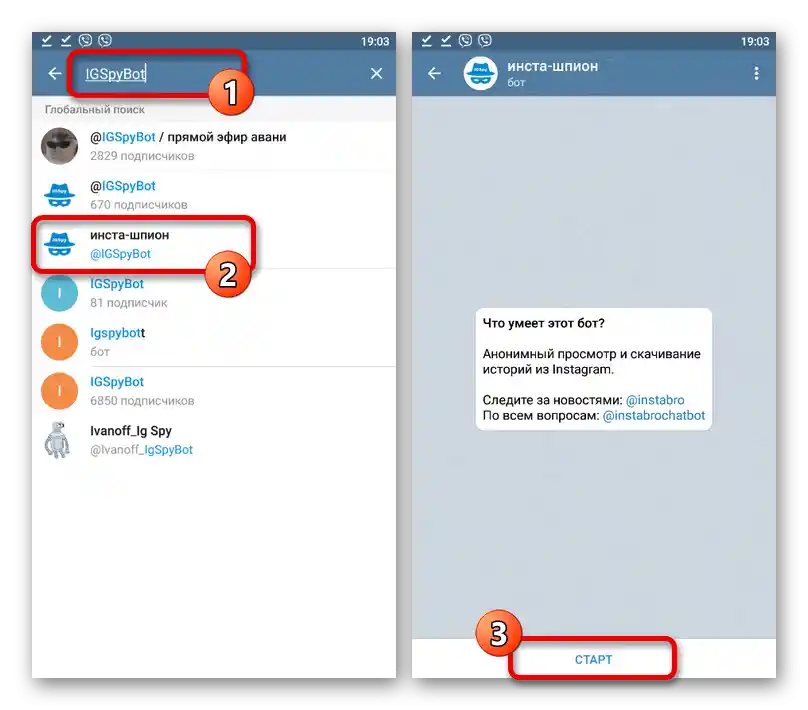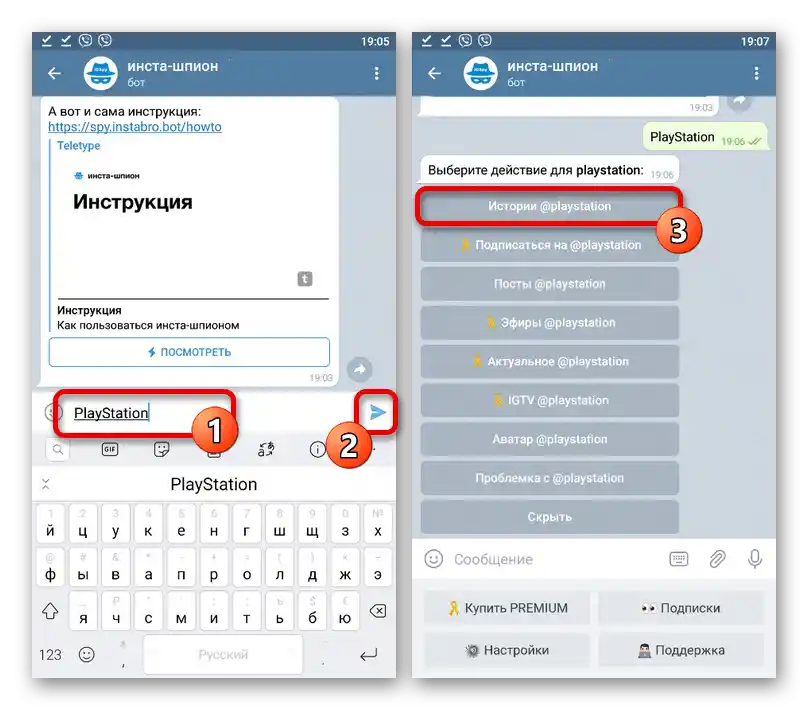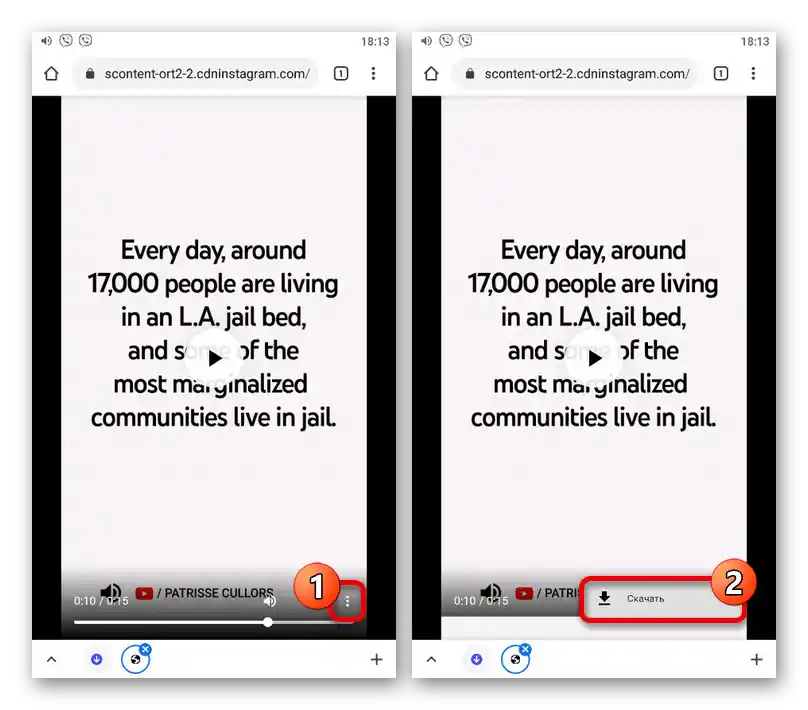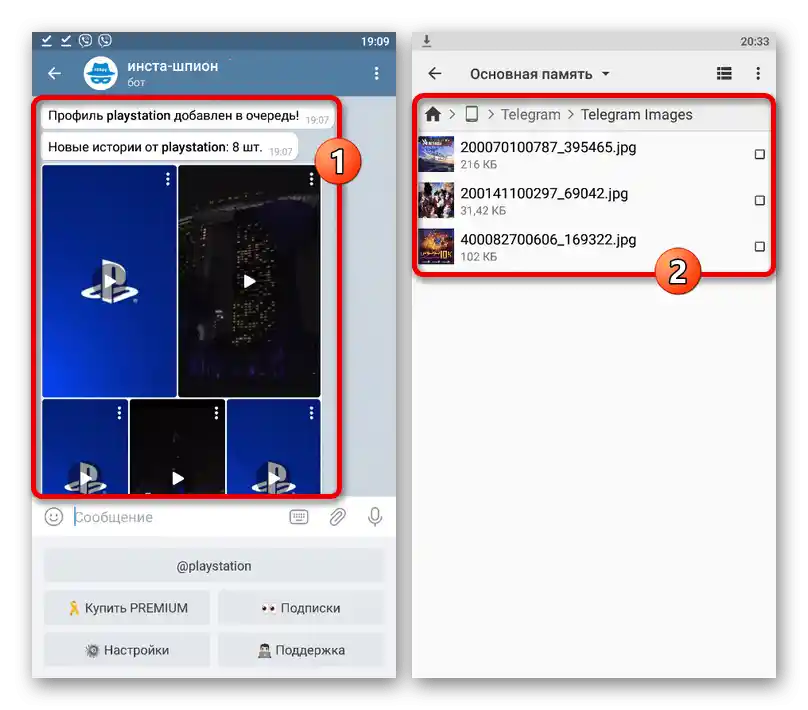Съдържание:
Метод 1: Стандартни средства
Мобилното приложение Instagram за Android по подразбиране предоставя възможност за запазване на сторита, но това важи единствено за лични публикации.
- Отворете разглежданото приложение, на началната страница разширете историята и преминете към тази, която искате да изтеглите.
- За да извършите изтегляне, в долния десен ъгъл на екрана разширете менюто "Още" с трите вертикални точки и изберете опцията "Запази снимка" или "Запази видео". След това автоматично ще започне процедурата по изтегляне, след завършването на която крайният файл може да бъде намерен във вътрешната памет на устройството.
- Освен казаното, на страницата "Настройки на историята" можете също да активирате опцията "Запазване в галерията" в блока "Запазване". Това ще позволи на приложението автоматично да изтегля създадените публикации в паметта на смартфона.
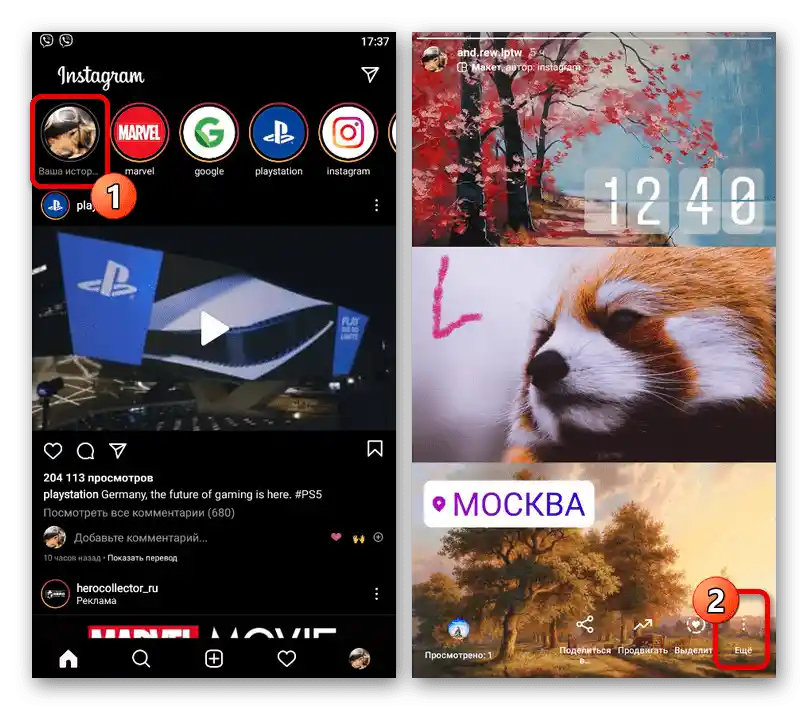
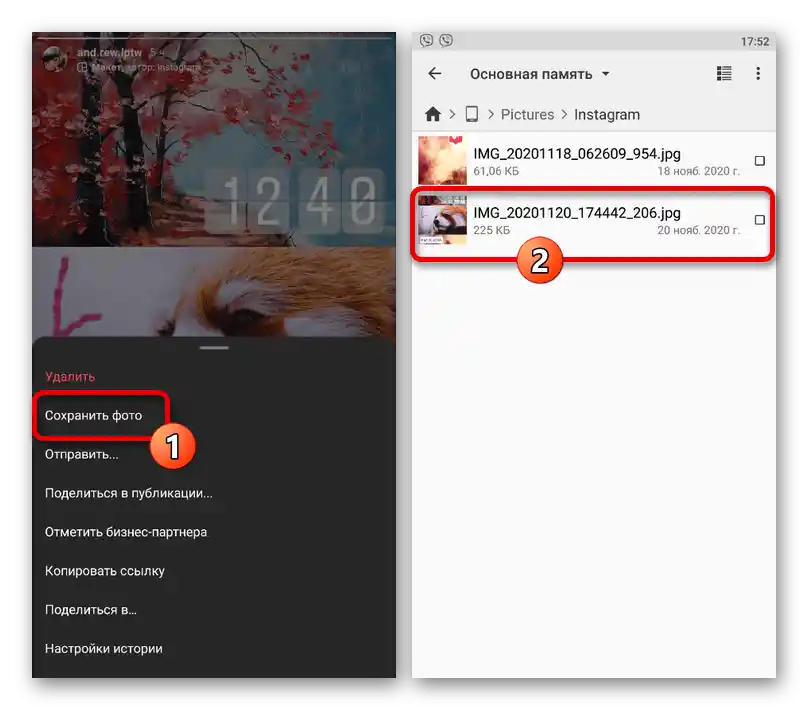
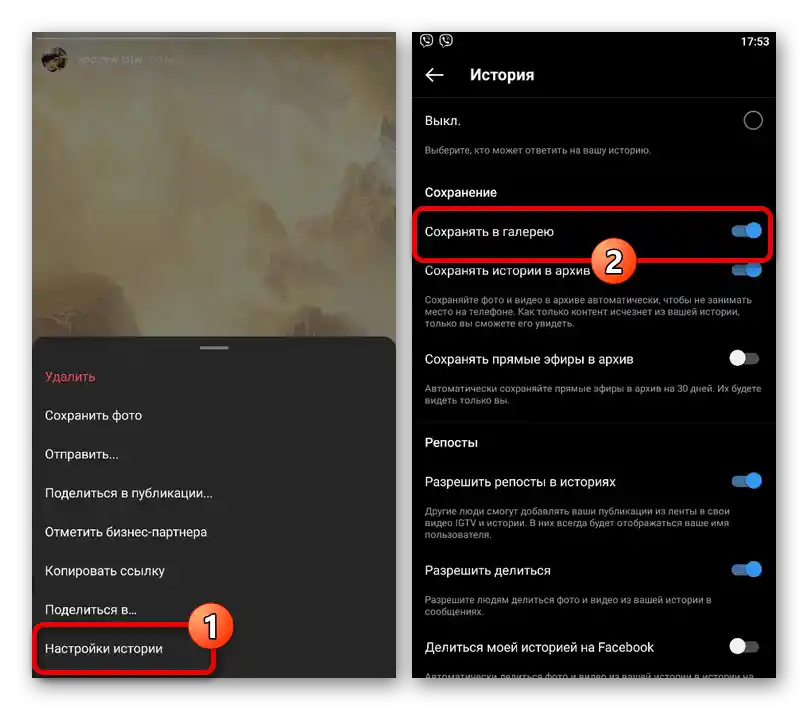
В някои случаи процедурата може да бъде извършена не само с помощта на бутона "Изтегли снимка или видео", но и чрез изскачащото меню "Сподели в". Какъвто и вариант да бъде избран, крайният документ се запазва в първоначалното качество.
Метод 2: Онлайн услуги
В интернет съществува значително количество онлайн услуги, които позволяват изтегляне на истории от Instagram, без да изискват авторизация или инсталиране на допълнителен софтуер. В рамките на инструкциите ще разгледаме само два такива уебсайта, докато вие можете да намерите алтернативни решения.
Прочетете също: Как да преглеждате истории в Instagram без регистрация
Вариант 1: Инста Стори
- Използвайте разположената по-долу връзка, за да отворите уеб услугата, докоснете текстовото поле "Потребителско име или линк", въведете никнейма на потребителя и натиснете иконата вдясно. От списъка с резултати от търсенето изберете подходящия вариант.
- Превъртете страницата с профила надолу и преминете на раздела "Сторис", до който също можете да се запознаете с количеството материал. За да извършите изтегляне, е необходимо да преминете в режим на преглед.
- На горната лента отдясно използвайте бутона "Изтегли" и изчакайте завършването на процедурата.Финалният файл може да бъде намерен сред другите изтегляния в паметта на устройството.
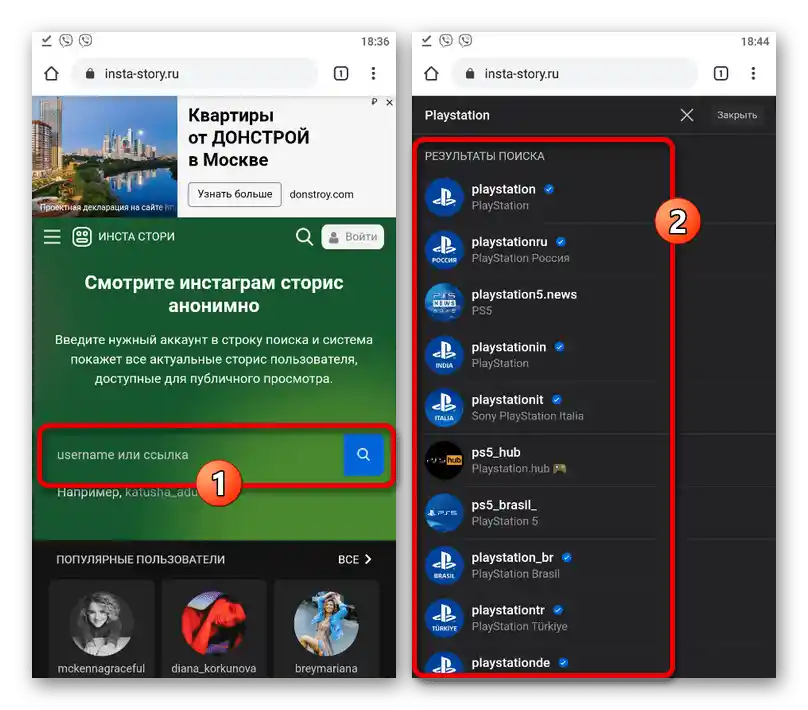
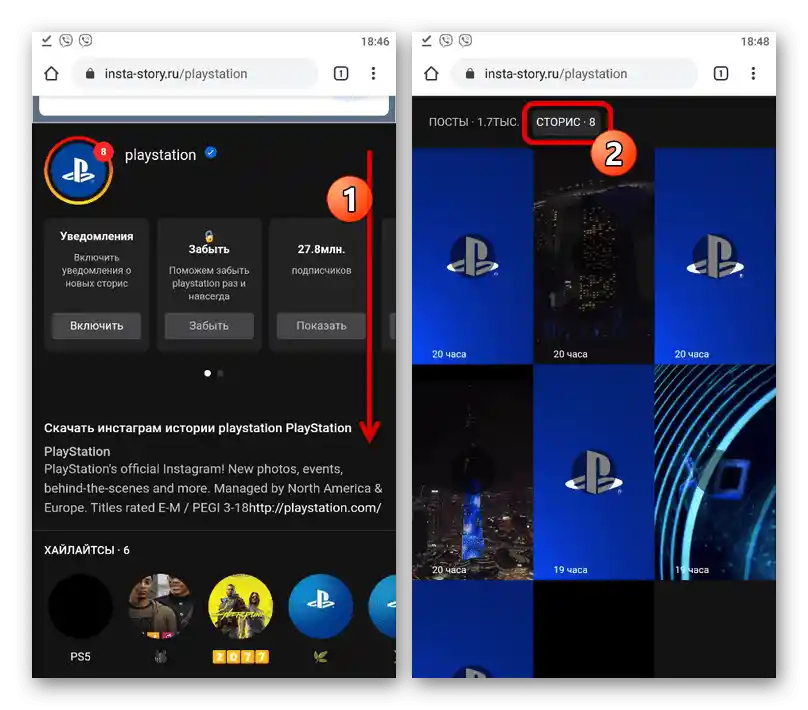
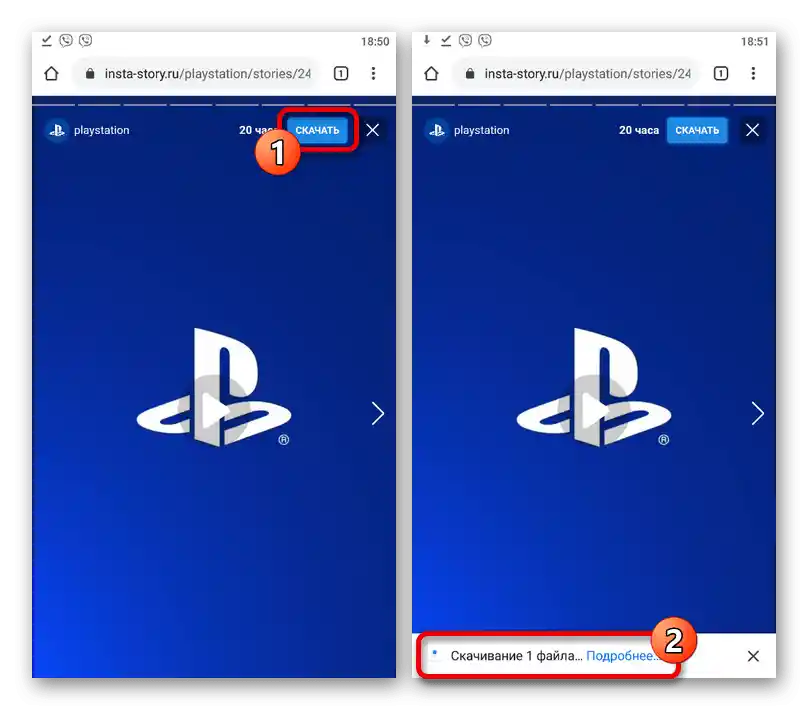
Вариант 2: Instadp
- Отидете на предоставената по-долу връзка, използвайки всеки мобилен браузър, докоснете текстовото поле "Search username" и въведете името на потребителя, чиято история искате да намерите. Кликнете върху иконата за търсене отдясно и изчакайте зареждането на резултатите, след което изберете нужния акаунт от списъка с налични.
- След като сте на страницата на профила, отидете на раздела "Stories" и прегледайте списъка по-долу. За да изтеглите някоя история, натиснете бутона "Download", разположен под файла.
- В случай на видеофайлове, за да ги запазите в нов раздел, трябва да докоснете бутона с трите точки в долния десен ъгъл на плейъра и да изберете опцията "Скачать". Файлът ще бъде запазен в стандартната папка "Download" или в папката, зададена чрез настройките на използвания браузър.
![Пример за изтегляне на видео от историята на сайта на услугата Instadp]()
За изтегляне на графични файлове трябва да задържите съдържанието за няколко секунди на всяко място и в изскачащото меню да изберете "Скачать изображение". Това ще доведе до аналогичен резултат, както при изтегляне на видео.
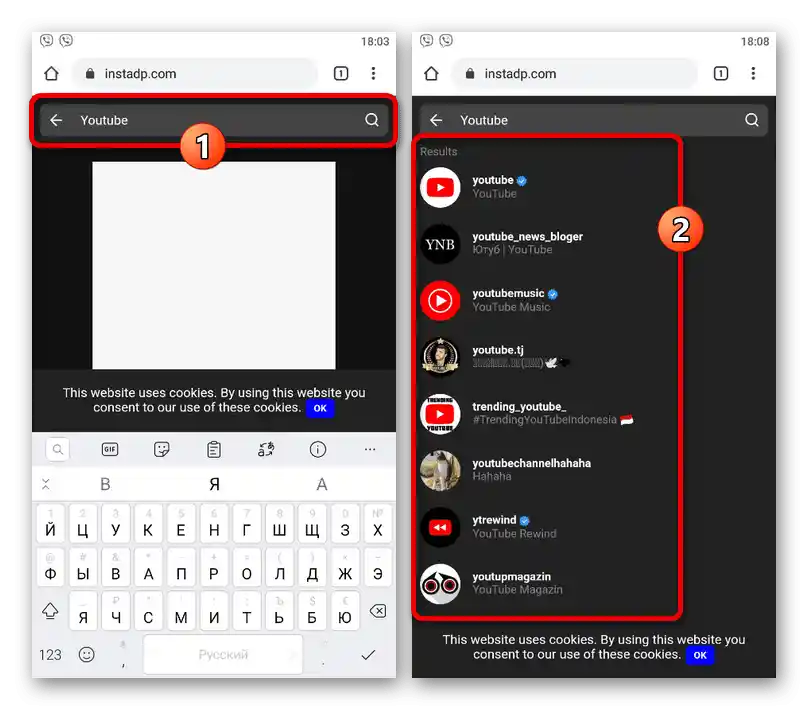
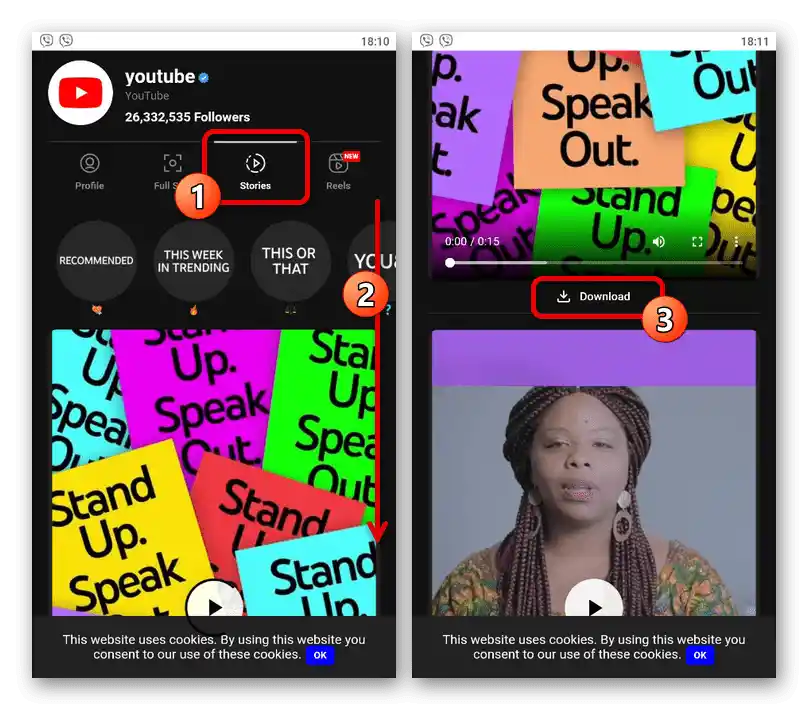
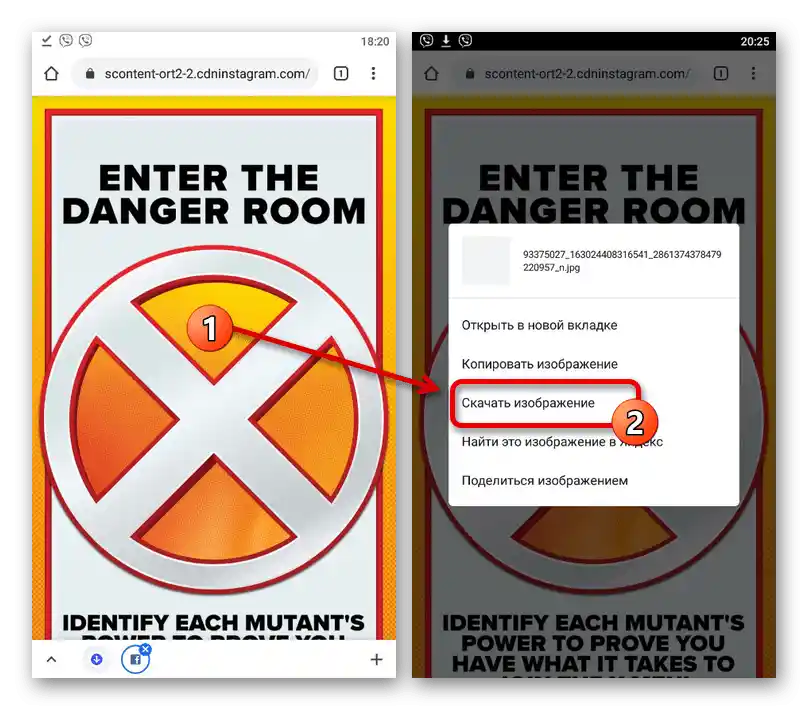
Едно от основните предимства на този сервис е, че позволява изтегляне на съдържание точно в същия вид, в който е представено в самата история, без компресия и влияние на други фактори. Но на сайта има и отрицателни черти, които предимно се свеждат до реклама.
Метод 3: Странни приложения
Някои странни приложения за Android позволяват изтегляне на истории от Instagram по аналогия с онлайн-сервисите, но изискват задължителна авторизация. Въпреки това, качеството на финалните файлове остава достатъчно високо, а самите програми гарантират много по-голяма стабилност в сравнение с уебсайтовете.
Вариант 1: Story Assistant
- Отворете приложението и на началния екран натиснете "Sign in with Instagram". След това извършете задължителна авторизация в акаунта на социалната мрежа.
- Ако необходимата история е добавена от някой от вашите абонати, изберете съответния профил. В противен случай използвайте вътрешната система за търсене, за да намерите и преминете към акаунта.
Забележка: Абонирането за актуализации не е задължително, достатъчно е просто да преминете в профила.
- За да изтеглите всички налични медийни файлове, докоснете иконата със стрелка в горната лента и потвърдете процедурата в изскачащия прозорец.
- За да изтеглите отделен файл, трябва да отворите историята и след това в долната част на екрана да натиснете стрелката. Също така, в двата случая е задължително да предоставите на приложението достъп до възможността за запазване на мултимедия.
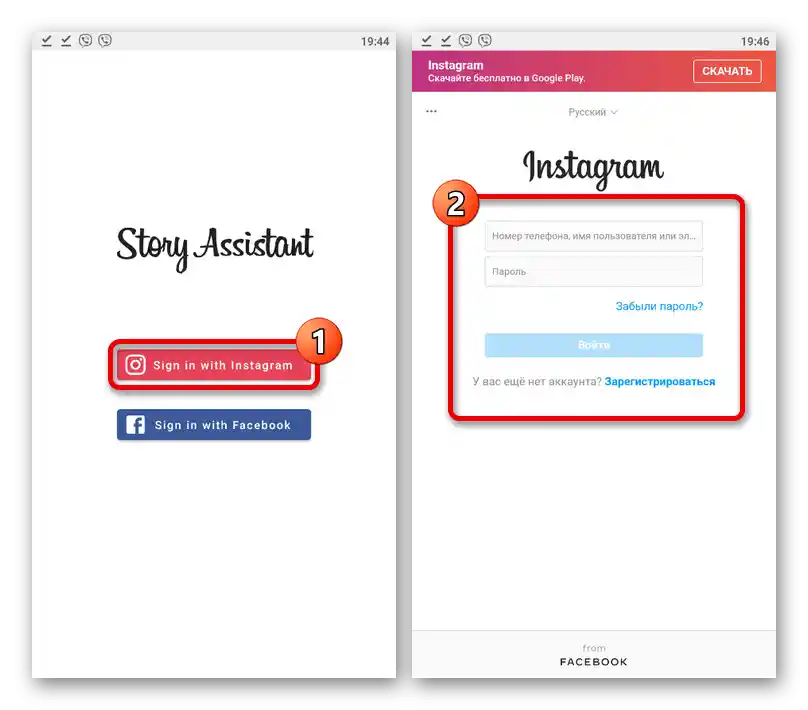
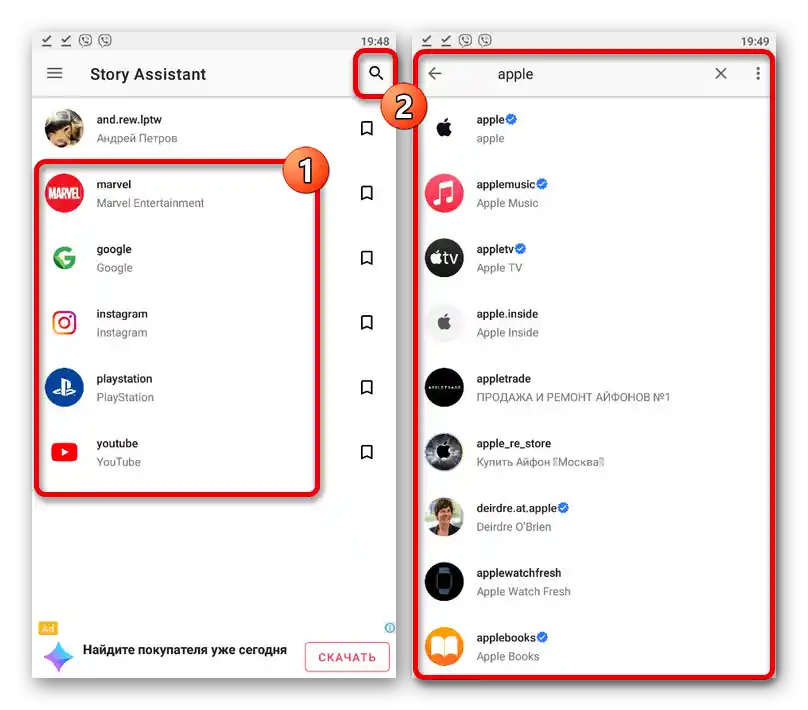
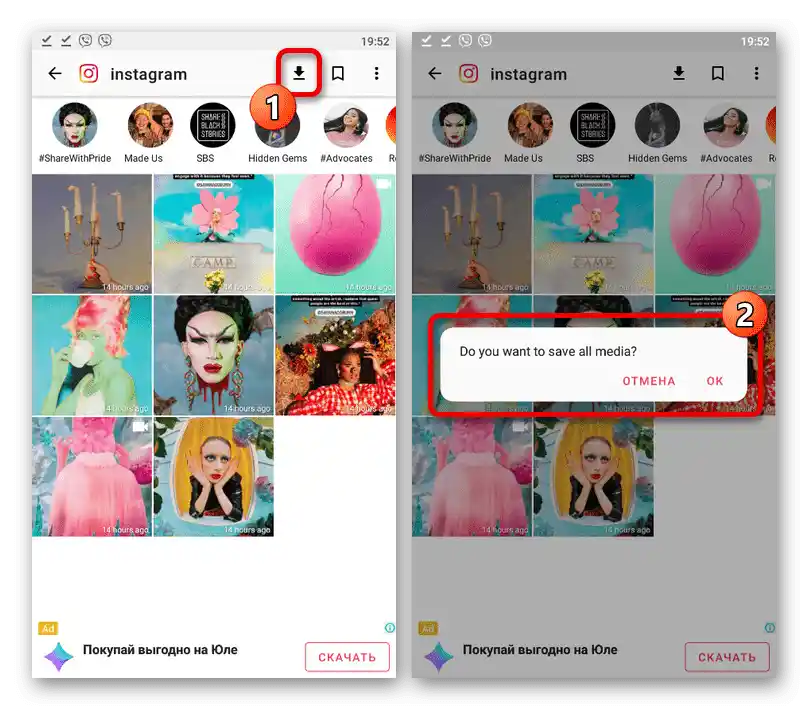
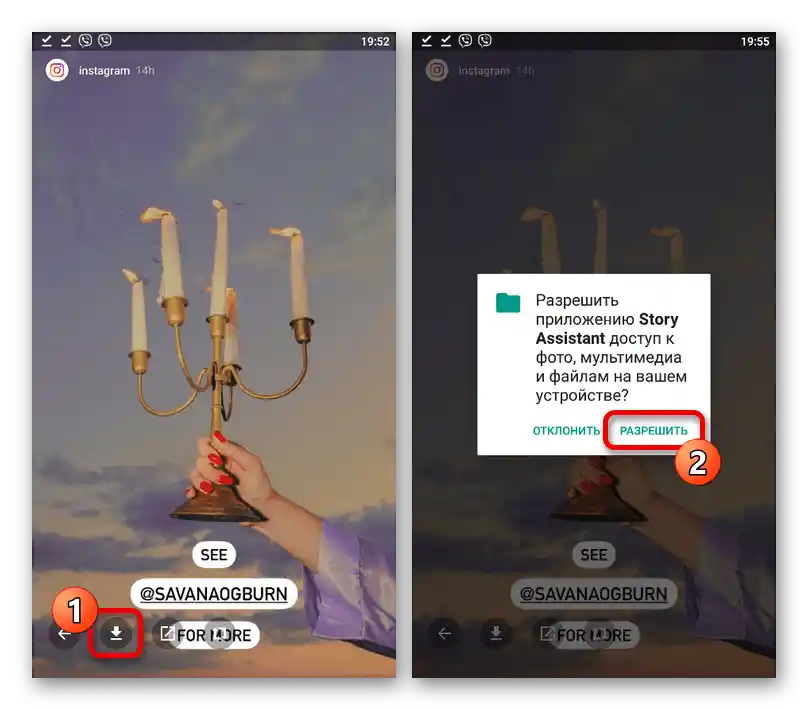
Независимо от вида на историите, крайното съдържание се поставя в папка "Pictures" във вътрешната памет на Android устройството.
Опция 2: Repost Story
- На главната страница на разглежданото приложение, използвайте формата за авторизация, за да влезете в Instagram.
- От списъка с истории, получен от абонаментите, изберете необходимия вариант, за да преминете към преглед. Ако искате да изтеглите историята на човек, на чийто актуализации не сте абонирани, трябва да използвате вътрешното търсене.
- Когато сте на страницата на потребителя, в блока "Stories" изберете и отворете необходимия файл. За изтегляне трябва да използвате бутона "Save and Copy Caption" в левия долен ъгъл на екрана.
- Предоставете на приложението достъп до работа с мултимедийни файлове, натискайки "Разреши" в изскачащия прозорец, и изчакайте завършването на изтеглянето.Финалният файл, независимо дали е снимка или видео, автоматично се премества в папката "RepostStory" в системната директория "DCIM" в паметта на смартфона.
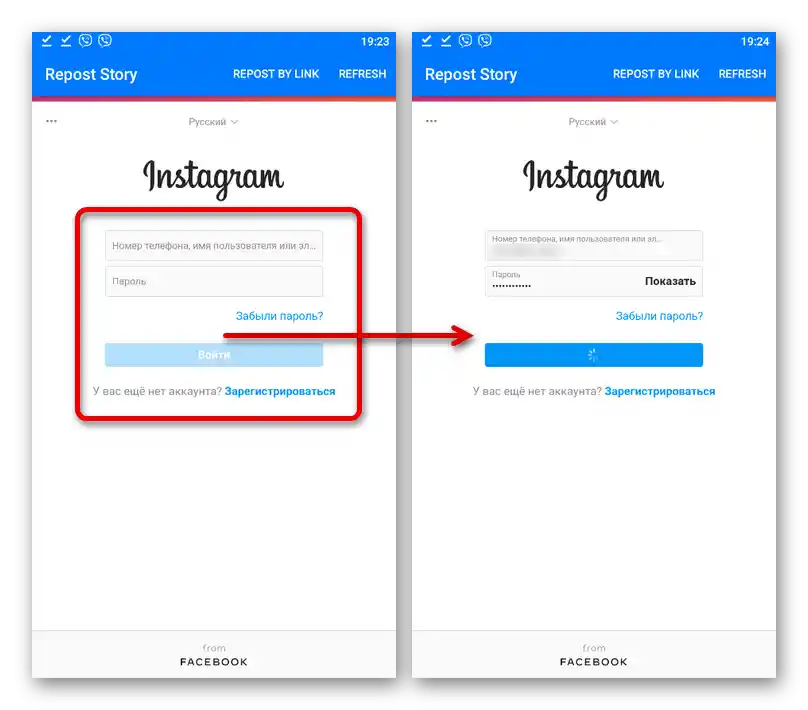
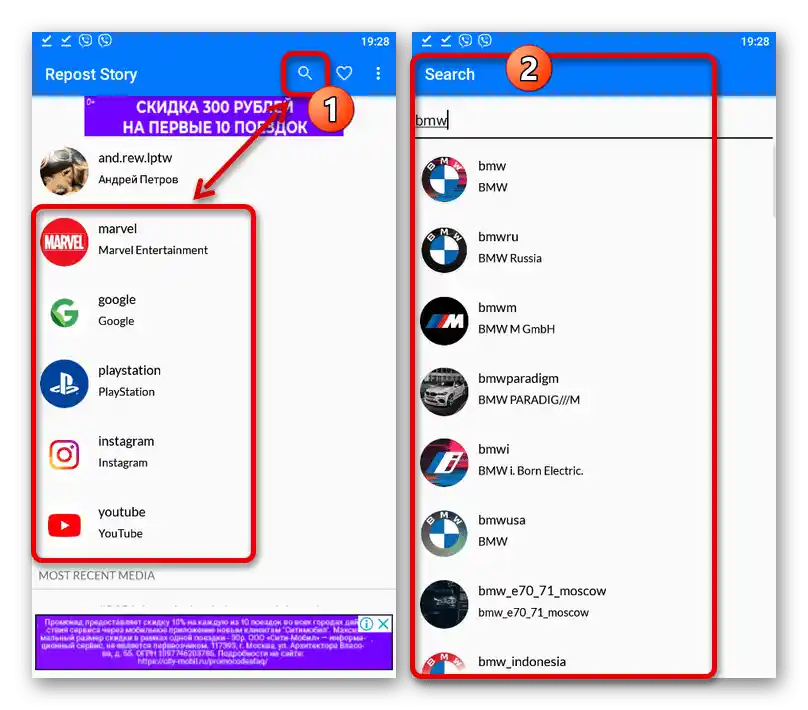
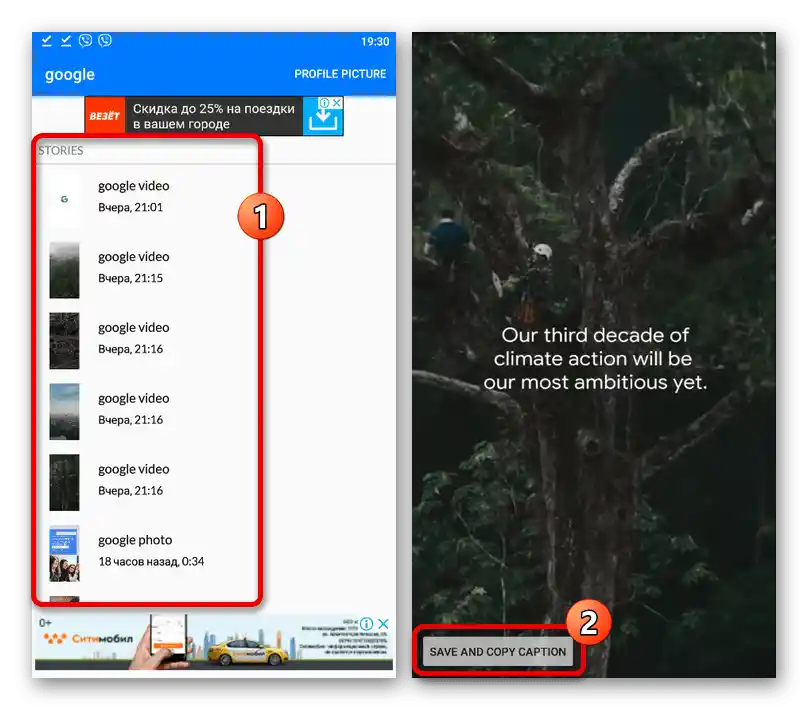
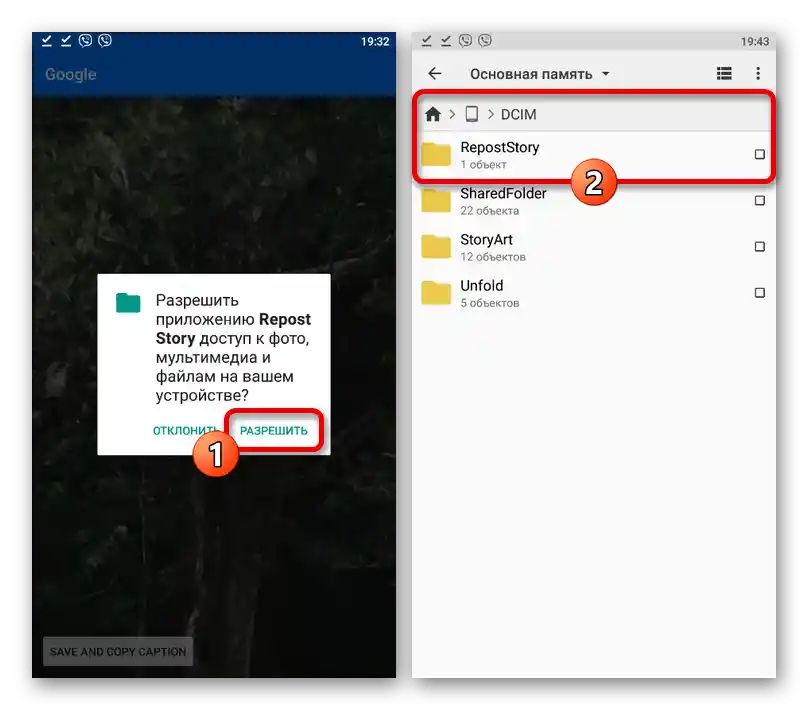
Независимо от приложението, файловете винаги се запазват в формат JPG или MP4.
Метод 4: Бот за Telegram
Последният метод за изтегляне на истории от Инстаграм се състои в използването на ботове от Telegram, чийто възможности не се различават значително от предишните варианти. В същото време, броят на необходимите действия в този случай е минимален, тъй като е достатъчно да активирате бота и да посочите името на желания потребител в социалната мрежа.
- Използвайки полето за търсене в приложението, намерете бота с представения по-долу идентификатор и след като преминете към диалога, използвайте бутона "Старт". По желание можете да се запознаете с помощната информация за другите възможности.
IGSpyBot - В текстовото поле "Съобщение" въведете името на желания потребител в Instagram, използвайки практически всеки формат, независимо дали е просто единна строка или директна връзка. Ако всичко е направено правилно, ботът ще предостави помощно меню, от което трябва да изберете "Истории".
- След няколко секунди всички намерени истории ще се покажат в едно от съобщенията, и ако в Telegram са настроени по подразбиране, ще се изтеглят в стандартната папка за изтегляния. В противен случай, за да изпълните задачата, натиснете иконата "…" в десния ъгъл на файла и използвайте опцията "Запази".
![Изтегляне на история от Instagram чрез бот в приложението Telegram]()
Историите се запазват без загуба на качество, за видеоклиповете се използва формат MP4, който се поддържа от всяко Android устройство.